电脑硬盘怎样从FAT32转NTFS 电脑硬盘从FAT32转NTFS的方法
发布时间:2017-07-04 13:47:53 浏览数:
今天给大家带来电脑硬盘怎样从FAT32转NTFS,电脑硬盘从FAT32转NTFS的方法,让您轻松解决问题。
最近因为用到虚拟机所以就不得不折腾下自己的老电脑,这不老电脑的硬盘是FAT32的,在使用虚拟机的过程中(拷贝已经装好的虚拟机),直接提示不能使用。最后究其原因是因为硬盘不支持大文件,而虚拟机文件都超过了4GB。具体方法如下:
1首先,通过电脑的开始菜单,输入cmd。之后会看到cmd.exe
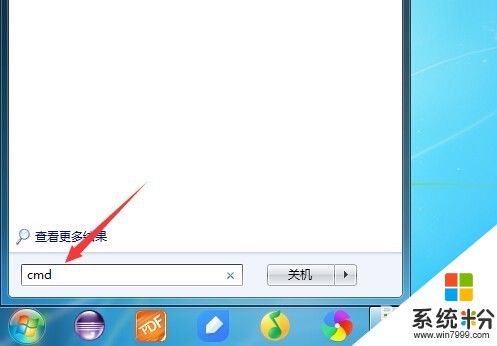 2
2之后,右击选择菜单中的“以管理员身份运行”。(必须在管理员身份运行下进行)
 3
3之后,进入到控制台程序下,如下图。
 4
4然后,输入convert+空格+盘符+空格/fs:ntfs。点击回测。(以E盘为例,既是输入"convert e: /fs:ntfs")
 5
5之后,会显示当前盘符的类型,同时提示输入当前的卷标(卷标既是磁盘名),输入之后点击回测。
 6
6之后,会进行一段时间的检测,之后显示信息如下图字节等,以及文件系统转换所需的空间。(如下图)
 7
7之后,在经过一段时间之后,即会提示信息“转换完成”。当出现转换完成字样提示时,即为完成。
 8
8最后,提示,在转换过程中还会遇到卷标正在运行,这个时候说明还有应用程序或者系统在使用。在选择是否卸载该卷时,需要选择Y才能进行下一步。
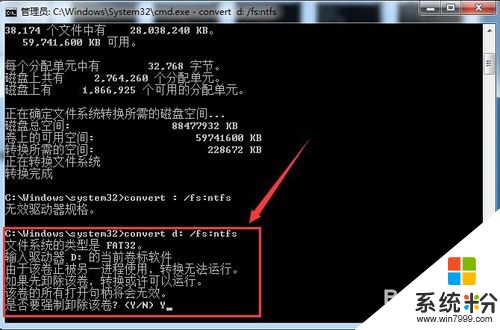
以上就是电脑硬盘怎样从FAT32转NTFS,电脑硬盘从FAT32转NTFS的方法教程,希望本文中能帮您解决问题。